“Cara Limit IP Hotspot Yang di Binding”
Daftar Isi
Pengantar
MikroTik RouterOS menyediakan berbagai fitur pengikatan IP (IP binding) yang memungkinkan Anda mengontrol bagaimana IP address digunakan dalam berbagai konteks jaringan. Berikut beberapa fitur IP binding yang tersedia dalam MikroTik:
- IP Address Binding ke Interface: Anda dapat mengikatkan (bind) IP address tertentu ke antarmuka (interface) tertentu pada router MikroTik. Ini memungkinkan Anda untuk menentukan IP address mana yang dapat digunakan oleh perangkat yang terhubung ke antarmuka tersebut.
- IP Address Binding ke MAC Address: Anda dapat mengikatkan IP address ke alamat MAC (Media Access Control) tertentu pada jaringan Anda. Dengan cara ini, Anda dapat mengalokasikan IP address yang tetap untuk perangkat berdasarkan MAC address mereka.
- Binding IP Address untuk DHCP: MikroTik RouterOS memungkinkan Anda mengikatkan IP address tertentu ke alamat MAC address perangkat tertentu melalui server DHCP. Ini memastikan bahwa perangkat yang sama selalu mendapatkan IP address yang sama ketika mereka terhubung ke jaringan.
- Binding IP Address untuk Layanan Port: Anda dapat mengikatkan (bind) IP address tertentu ke layanan atau port tertentu pada perangkat MikroTik. Ini berguna ketika Anda ingin meneruskan lalu lintas dari IP address tertentu ke perangkat atau layanan tertentu dalam jaringan Anda.
- Binding IP Address untuk VPN: Ketika Anda menjalankan layanan VPN pada MikroTik, Anda dapat mengikatkan IP address tertentu untuk digunakan oleh klien VPN yang terhubung. Hal ini memungkinkan Anda mengendalikan alamat IP yang diberikan kepada klien VPN.
- Binding IP Address untuk Hotspot: Dalam lingkungan hotspot, Anda dapat mengikatkan IP address tertentu kepada pengguna hotspot. Ini memungkinkan Anda mengendalikan alamat IP yang dialokasikan kepada pengguna hotspot selama sesi mereka.
- Binding IP Address ke Router: Anda dapat mengikatkan IP address tertentu ke router itu sendiri. Ini sering digunakan untuk mengonfigurasi router agar memiliki alamat IP yang tetap, misalnya untuk administrasi jarak jauh.
- Binding IP Address untuk Bridge: Anda dapat mengikatkan IP address ke sebuah bridge dalam jaringan Anda. Ini memungkinkan bridge untuk berfungsi sebagai router dan mengarahkan lalu lintas antar-subnet.
- Binding IP Address untuk VLAN: Dalam jaringan dengan VLAN (Virtual LAN), Anda dapat mengikatkan IP address ke setiap VLAN yang ada.
- Binding IP Address untuk IPv6: Sama seperti dengan IPv4, Anda dapat mengikatkan IP address untuk penggunaan dengan IPv6 dalam berbagai konteks yang relevan.
Fitur-fitur ini dapat diakses dan dikonfigurasi melalui antarmuka pengguna grafis MikroTik (Winbox atau WebFig) atau melalui Command Line Interface (CLI) dengan perintah-perintah yang sesuai. Pemahaman yang baik tentang bagaimana dan di mana mengikatkan IP address sangat penting untuk mengelola dan mengamankan jaringan Anda dengan efektif menggunakan perangkat MikroTik.
Seperti diketahui bahwa untuk membypas ip tertentu biar tanpa nglewatin loginpage mikrotik adalah di di binding ip nya tapi muncul pertanyaan ketika ip sudah di binding ip tersebut tidak terlimit dengan user profile hotspot yang kita sudah buat. nah untuk ip yang sudah di binding maka ip tersebut harus di limit secara manual yaitu di menu simple queue.
Cara Limit IP Hotspot Yang di Binding
Cara Binding IP
- Untuk Binding IP / bypass IP bisa lewat menu IP -> hotspot -> IP Bindings , lalu tambahkan mac addr device nya dan type bypass.
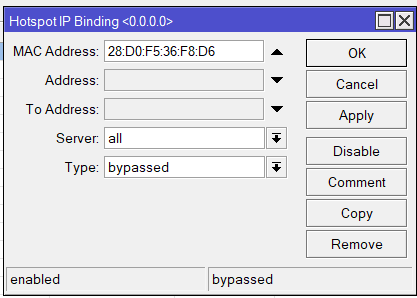
- Kemudian setelah connect ke hotspot cek dapat IP berapa di menu Hosts

- Misal dapat IP 192.168.11.27
- Kemudian masuk ke menu IP -> DHCP server ->Leases
- lalu doble klik di IP yang akan di limit , kemudian klik make static
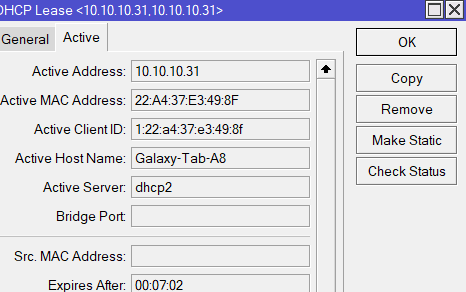
Tujuan nya adalah setiap device tersebut connect ke hotspot akan dapat IP yang sama ,tidak berubah2.
Cara Limit IP yang di binding
- Masuk ke menu Queues -> Simple Queue
- Kemudian masukan Nama , IP , Max Limit download dan upload nya . klik apply -> Ok

Misal : Upload 25 Mb , Download 100 Mb
Silahkan coba di speed test untuk pengecekan.
Penutup
Sahabat Blog Learning & Doing demikianlah penjelasan mengenai Cara Limit IP Hotspot Yang di Binding . Semoga Bermanfaat . Sampai ketemu lagi di postingan berikut nya.














